Mengubah Tampilan Chrome Android - Seperti yang kalian ketahui, Google Chrome merupakan aplikasi browser paling banyak digunakan di dunia. Pernahkan kalian merasa kesulitan mengoperasikannya menggunakan satu tangan?.
Itu karena komponen navigasi Google Chrome secara default berada di atas. Artinya, pengguna perlu meregangkan jarinya / menggeser tangannya jika ingin memasukan keyword, berpindah tab, dan mengakses menu.
Mungkin hal tersebut tidak terlalu jadi masalah jika jari kalian panjang.
Bagaimana jika jari kalian cukup pendek?. Akan cukup merepotkan jika harus travel jari ke atas setiap kali menjalahi duni maya. Jadi solusinya adalah memindahkan beberapa komponen ke bawah.
Mengaktifkan Bottom Bar Google Chrome
Untuk yang belum tahu, Google memperkenalkan fitur ini karena mereka tahu banyak pengguna yang merasa kesulitan untuk mengakses address bar dengan satu tangan. Tapi perlu kita sampaikan, fitur ini tidak ada di semua versi.
Baca juga :
Nah, hasil dari panduan yang kita berikan bisa dilihat pada gambar screenshot berikut (klik untuk memperbesar) :
Navigasi sekarang lebih mudah karena search and tab, ada di bawah layar. Meski address bar tidak berpindah, tapi ada tombol search. Kita juga tetap bisa memakai gesture swipe right-left pada bottom bar untuk berpindah tab.
Disini kita menggunakan v80.0.3987.99. Kita sudah coba di versi terbaru, tapi tidak bisa. Jadi silahkan coba sendiri saja ya.
Langsung saja, silahkan ikuti langkah berikut :
Pertama jalankan Google Chrome di smartphone
Buka alamat bawah ini. Copy-paste saja biar cepat :
chrome://flagsMasukan "chrome duet" pada kolom pencarian
Hasilnya akan seperti tangkapan layar berikut :
Ubah dari Default ke Enabled NewTab-Search-Share Variation :
Hantam tombol Relaunch untuk menyimpan perubahan
Taraaaaa, tombol Home, search dan tab ada di bawah
Kalian juga bisa mengubah langkah kelima dengan pilihan lain. Silahkan coba saja satu-persatu untuk mengetes mana yang cocok.
Jika tertarik, kalian juga bisa mengubah style tab. Tutorialnya sudah pernah kita bagikan sebelumnya. Silahkan merapat ke posting mengubah tampilan tab Chrome Android.



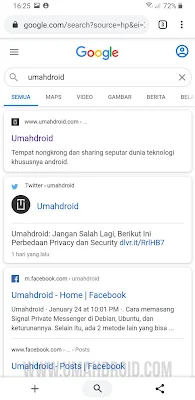
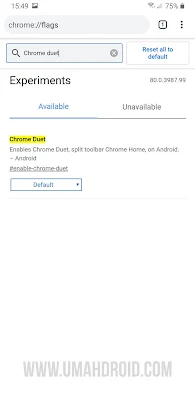
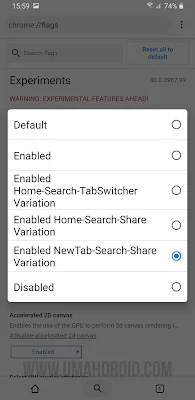
4 komentar